Kā pārbaudīt WiFi tīkla drošības veidu operētājsistēmā Windows 10
Darba vietās un mājās izmantotie WiFi tīkli ir aizsargāti ar paroli. Galalietotājam šī parole ir tā, kā izskatās drošība. Atvērtiem vai publiskiem WiFi tīkliem nav paroles, tāpēc tie nav droši, taču WiFi tīkla drošība ir kas vairāk nekā tikai parole. Parole tiek izmantota, lai piešķirtu piekļuvi tīklam. Aizkulisēs tiek izmantoti dažādi drošības veidi, lai nodrošinātu tīkla drošību. Tālāk ir norādīts, kā jūs varat pārbaudīt drošības veidu Wi-Fi tīklam, ar kuru esat izveidojis savienojumu operētājsistēmā Windows 10.
Jūs varat uzzināt par dažādiem WiFi tīkla drošības veidi šeit.
WiFi tīkla drošības tips
Ir trīs veidi, kā pārbaudīt WiFi tīkla drošības veidu operētājsistēmā Windows 10. Varat apmeklēt komandu uzvedni, lietotni Iestatījumi vai arī vadības paneli. Visos gadījumos jums jābūt pieslēgtam tīklam, kurā vēlaties pārbaudīt drošības veidu. Tīkliem, kas atrodas diapazonā, bet jūs nekad neesat izveidojis savienojumu, jūs nevarat uzzināt to drošības veidu.
WiFi tīkla drošības tips - lietotne Iestatījumi
Atveriet lietotni Iestatījumi un dodieties uz iestatījumu grupu Tīkls un Internets. Atlasiet cilni WiFi un noklikšķiniet uz tīkla, ar kuru esat izveidojis savienojumu (būs tikai viens).

Ritiniet līdz nākamā ekrāna beigām un meklējiet “Drošības tips”.
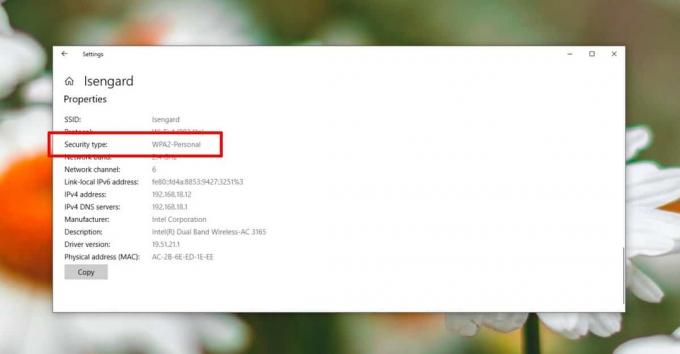
WiFi tīkla drošības tips - komandu uzvedne
Atveriet komandu uzvedni ar parastajām lietotāja tiesībām un palaidiet šo komandu.
netsh wlan parādīt saskarnes

Komanda atgriezīs informāciju par pašreizējo WiFi tīklu, kuram ir pievienota jūsu sistēma. Meklējiet līniju Autentifikācija, un tā jums pateiks, kāds drošības tips tiek izmantots.
WiFi tīkla drošības tips - vadības panelis
Atveriet vadības paneli un dodieties uz Tīkls un Internets. Atlasiet Tīkla un koplietošanas centrs. Noklikšķiniet uz tā tīkla nosaukuma, ar kuru esat izveidojis savienojumu.

Atvērtajā logā noklikšķiniet uz pogas Bezvadu rekvizīti. Tiks atvērts jauns logs. Atveriet cilni Drošība, un nolaižamajā izvēlnē Drošības tips jums tiks norādīts, ko tīkls izmanto.

Ja atklājat, ka izmantotais drošības tips nav visdrošākais, iespējams, ka neko nevarat darīt. Ja tas ir darba / biroja tīkls, jums būs jārunā ar sistēmas administratoru par tīkla drošības uzlabošanu. Ja tas ir jūsu personīgais mājas tīkls un jūs zināt, kā mainīt maršrutētāja konfigurāciju, varat mainīt pašu izmantoto drošības veidu. Ja maršrutētāju nodrošina jūsu interneta pakalpojumu sniedzējs un nevarat mainīt tā iestatījumus, apsveriet iespēju iegūt savu maršrutētāju vai lūgt savam interneta pakalpojumu sniedzējam mainīt tā drošības veidu.
Meklēt
Jaunākās Publikācijas
Aizvietojiet komandu uzvedni ar programmu PowerShell On Power User izvēlnē Windows 10
Pirmoreiz Windows PowerShell tika izlaists operētājsistēmai Windows...
Clementine mūzikas atskaņotājs ir alternatīva Amarok [pārskats]
Digitālās mūzikas industrija piedzīvo ievērojamu izaugsmi, to nevar...
Kā atspējot skārienpaliktņa žestus VLC atskaņotājā operētājsistēmā Windows 10
Skārienpaliktnis modernā Windows 10 sistēmā atbalsta žestus lai to ...


![Clementine mūzikas atskaņotājs ir alternatīva Amarok [pārskats]](/f/90669537dfa54f484e6d362c47a5658e.jpg?width=680&height=100)
